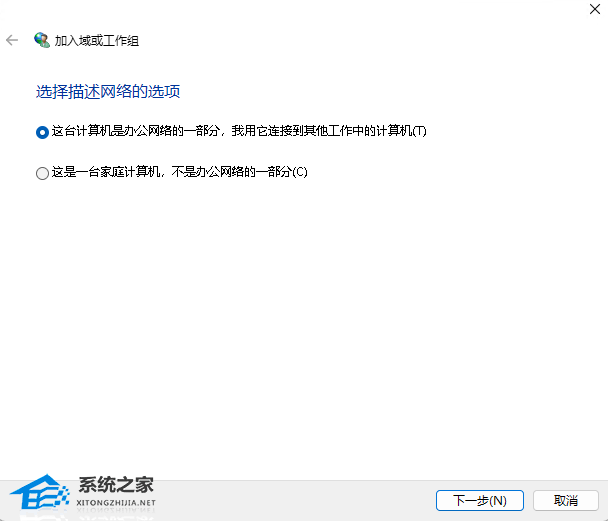如何重装 Windows 10 系统?步骤:创建安装介质启动自安装介质选择安装选项选择安装类型和分区开始安装设置您的计算机安装驱动程序激活您的 windows

如何重装 Windows 10 系统
步骤 1:创建安装介质
- 从 microsoft 官方网站下载 Windows 10 ISO 镜像。
- 使用刻录软件(例如 Rufus 或 ISO2Disc)将 ISO 镜像刻录到 U 盘或 DVD。
步骤 2:启动自安装介质
- 将 U 盘或 DVD 插入您的计算机。
- 重新启动计算机并按引导菜单键(通常是 F1、F2、F8 或 Del)。
- 从引导菜单中选择您的 U 盘或 DVD 作为启动设备。
步骤 3:选择安装选项
- Windows 安装程序加载后,选择您的语言、时间和货币格式。
- 单击“现在安装”。
- 输入您的产品密钥(如果您有),或选择“稍后激活”。
步骤 4:选择安装类型
- 选择“自定义安装”。
- 单击“驱动器选项(高级)”。
步骤 5:选择安装分区
- 选择您要安装 windows 10 的分区。
- 如果需要重新分区,请单击“新建”并指定分区大小。
- 单击“格式化”以清除该分区。
步骤 6:开始安装
- 选择您格式化的分区,然后单击“下一步”。
- 安装程序将复制文件并设置您的系统。
步骤 7:设置您的计算机
- 安装完成后,您需要设置您的计算机。
- 根据提示连接到网络、创建用户帐户并设置其他偏好设置。
步骤 8:安装驱动程序
- Windows 10 可能需要您安装其他驱动程序,例如图形卡和音频设备。
- 您可以在制造商网站上下载这些驱动程序或使用 Windows 更新来查找更新。
步骤 9:激活您的 Windows
- 如果您在安装过程中输入了产品密钥,Windows 10 会自动激活。
- 如果您选择“稍后激活”,可以在系统设置中激活 Windows。